手机如何切换为浅色屏 苹果手机深色模式自动切换设置方法
在当今社会,手机已经成为人们生活中不可或缺的一部分,随着科技的不断发展,手机的功能也越来越强大。其中深色模式是一种受欢迎的显示模式,可以减少眼睛的疲劳并延长电池的续航时间。对于苹果手机用户来说,如何切换为浅色屏或者设置深色模式自动切换成为了一个热门话题。在本文中我们将分享一些关于如何在苹果手机上进行这些设置的方法。
苹果手机深色模式自动切换设置方法
具体步骤:
1.打开手机,在手机上找到“设置”,点击打开,如下图所示
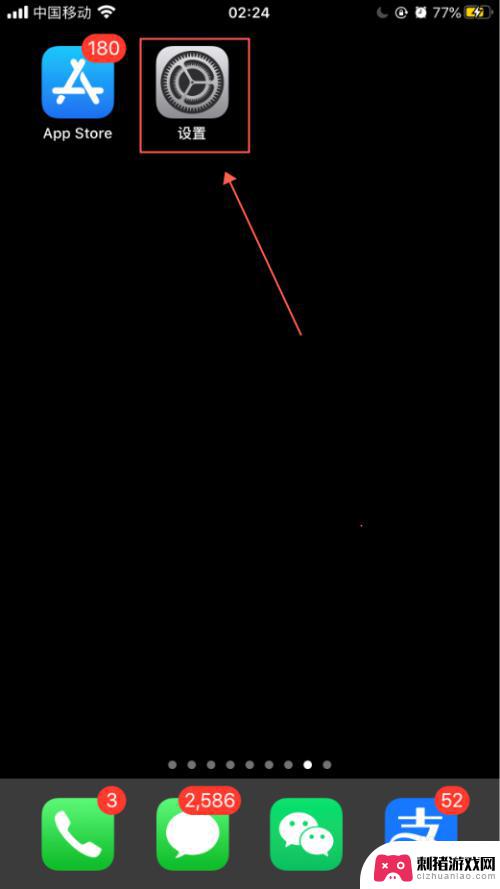
2.在设置界面,往下找到“显示与亮度”选项,并且点击选择,如下图所示
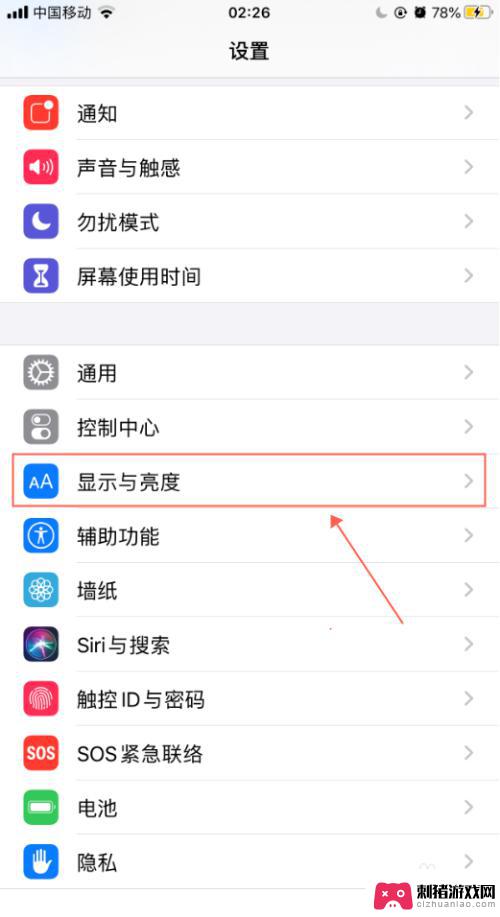
3.在显示与亮度界面,点击选择“深色”外观。这时手机会变成深色模式,背景都会变深色,如下图所示
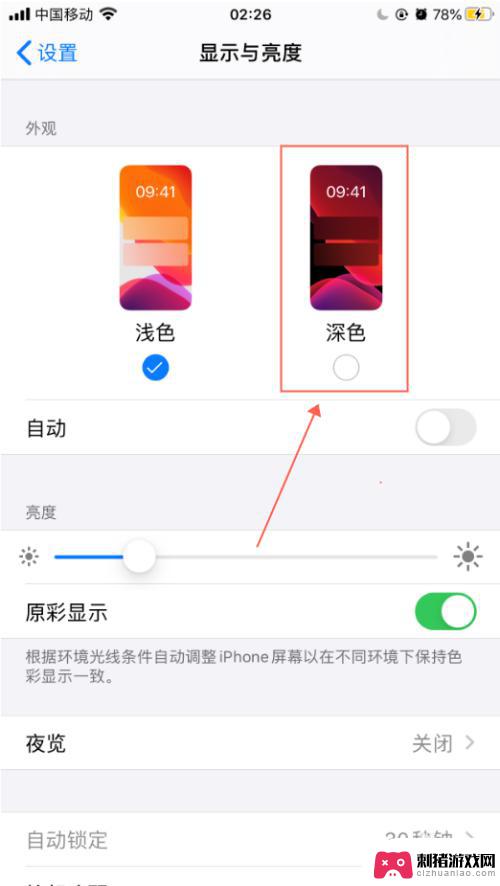
4.点击打开“深色”下面的“自动”开关,点击“选项”,如下图所示
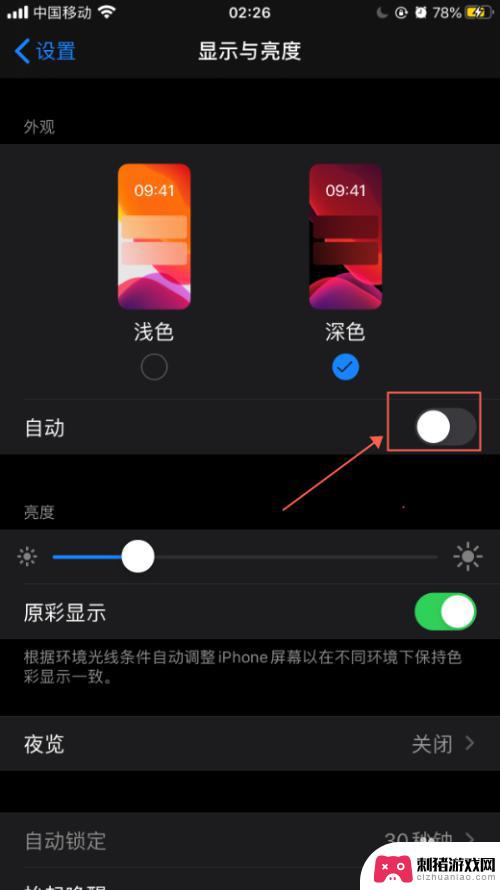
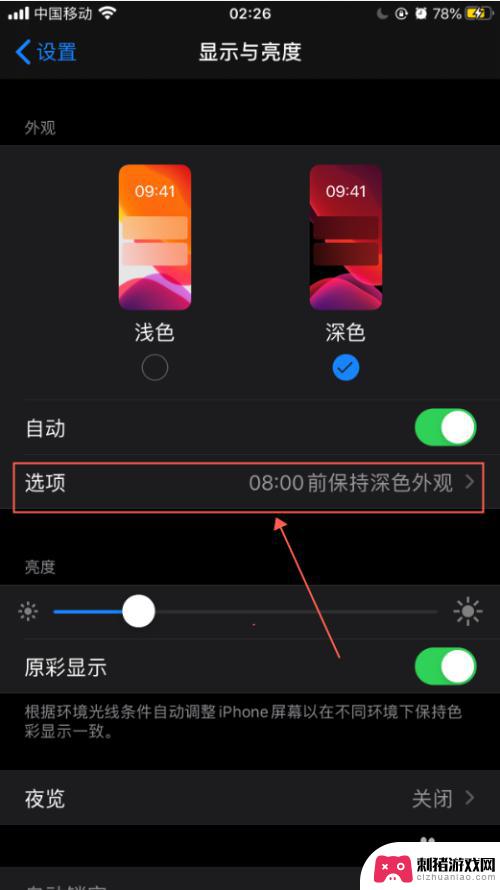
5.进入定时切换外观设置界面,点击选择“自定时段”。 点击选择“浅色外观”开始的时间,然后再点击选择“深色外观”开始的时间,如下图所示
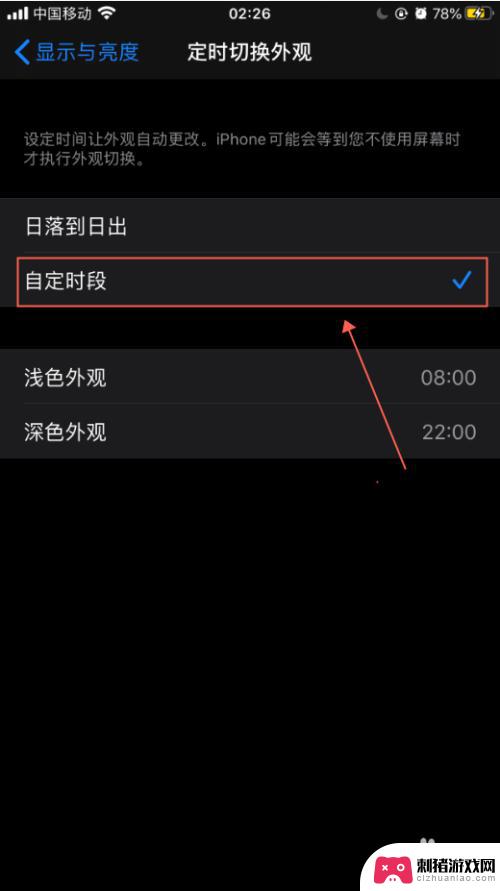
6.最后点击左上角的“显示与亮度”返回,即可完成自动切换手机浅色和深色模式的设置。如下图所示
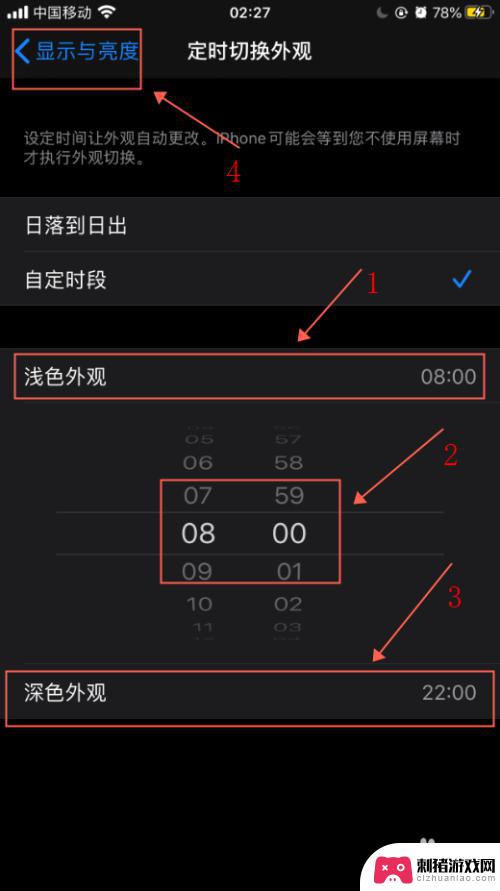
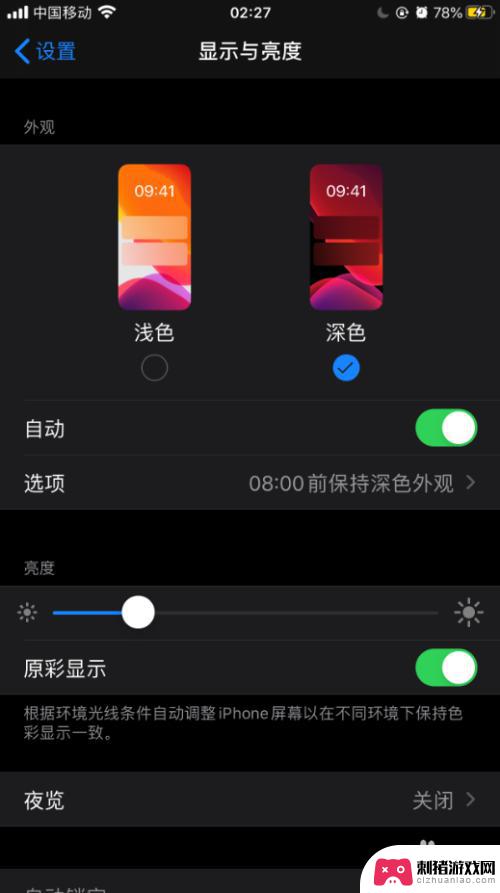
以上就是手机如何切换为浅色屏的全部内容,有出现这种现象的朋友可以尝试以上方法来解决问题,希望能对大家有所帮助。
相关教程
-
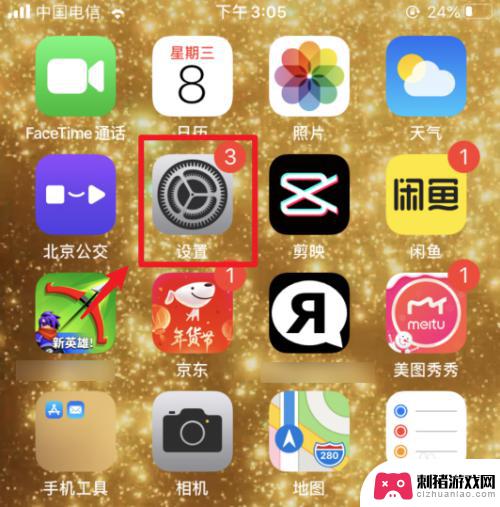 苹果手机怎么取消深色 苹果手机如何关闭自动切换深色模式
苹果手机怎么取消深色 苹果手机如何关闭自动切换深色模式苹果手机是当今世界上最受欢迎的智能手机之一,而深色模式则是其最新的特性之一,深色模式可以为用户提供更舒适的阅读和浏览体验,特别是在暗光环境下。有时候我们可能需要取消深色模式,或...
2024-02-19 10:43
-
 手机切换屏幕 华为手机屏幕切换方向设置方法
手机切换屏幕 华为手机屏幕切换方向设置方法在现如今的智能手机市场中,华为手机无疑是备受瞩目的一款产品,随着科技的不断发展,手机的功能和性能也日益强大,其中屏幕切换方向的设置更是成为了用户关注的焦点之一。对于华为手机用户...
2023-12-24 17:34
-
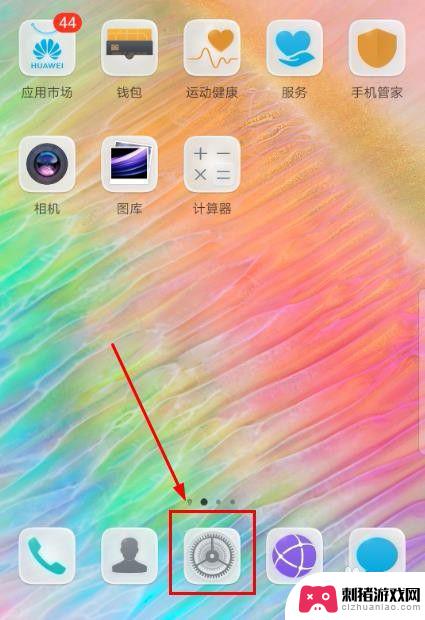 手机如何变成黑白屏了 如何将手机屏幕切换为黑白模式
手机如何变成黑白屏了 如何将手机屏幕切换为黑白模式手机已经成为我们生活中必不可少的伙伴,而手机屏幕也是我们与手机互动的窗口,有时我们可能会遇到手机屏幕变成黑白的情况,这给我们的使用带来了一定的困扰。如何将手机屏幕切换为黑白模式...
2023-12-30 09:20
-
 iphone的lte怎样改成4g 苹果手机怎么将lte模式切换成4g模式
iphone的lte怎样改成4g 苹果手机怎么将lte模式切换成4g模式当我们使用苹果手机时,我们可能会发现在设置中有一个选项可以切换LTE模式和4G模式,什么是LTE模式?它与4G模式有何不同?实际上LTE(Long Term Evolution...
2024-02-17 08:16
-
 华为手机怎么样切换屏幕 华为手机如何切换屏幕设置
华为手机怎么样切换屏幕 华为手机如何切换屏幕设置华为手机作为一款备受瞩目的智能手机品牌,其在切换屏幕设置方面也给用户带来了极大的便利,无论是华为手机的旗舰系列还是入门级产品,都拥有灵敏的触控屏幕和丰富的屏幕切换设置。用户可以...
2024-01-17 08:15
-
 怎么拆苹果手机换听筒模式 苹果手机听筒模式切换方法
怎么拆苹果手机换听筒模式 苹果手机听筒模式切换方法苹果手机的听筒模式切换方法是一个让许多用户头痛的问题,在某些情况下,我们可能需要将手机的听筒模式切换为扬声器模式,以便更清晰地听到对方的声音或享受音乐。怎样才能轻松地拆除苹果手...
2023-12-17 14:25
-
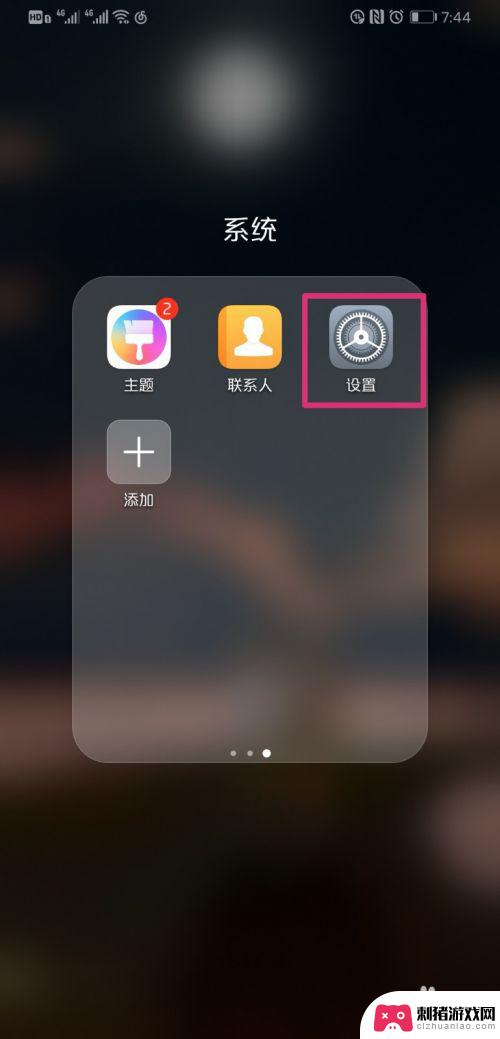 华为手机系统切换设置 华为双系统切换教程
华为手机系统切换设置 华为双系统切换教程在如今移动互联网飞速发展的时代,手机已经成为人们生活中必不可少的工具,而作为一家知名的手机品牌,华为一直致力于为用户提供更好的使用体验。华为手机系统切换设置,即华为双系统切换教...
2024-03-05 13:35
-
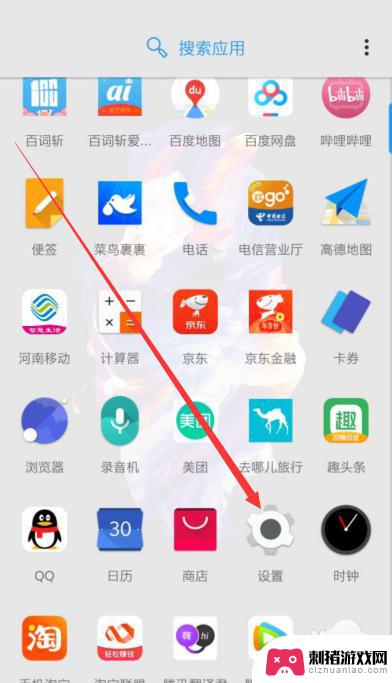 一加手机怎么设置壁纸切换 如何让一加手机自动更换壁纸
一加手机怎么设置壁纸切换 如何让一加手机自动更换壁纸壁纸作为手机界面的重要元素之一,能够为用户带来更加个性化和愉悦的使用体验,对于使用一加手机的用户而言,如何设置壁纸切换以及让手机自动更换壁纸可能是一个值得关注的话题。一加手机提...
2023-12-07 14:32
-
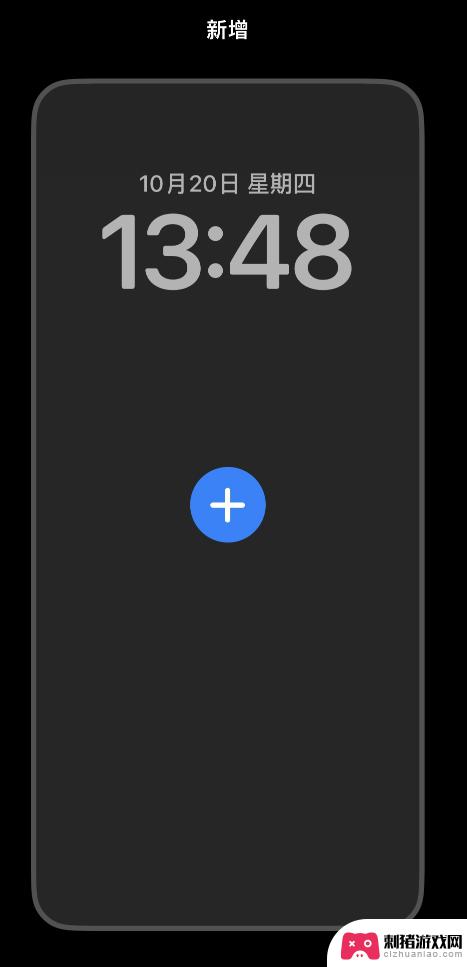 苹果手机锁屏壁纸随机切换 iOS 16 锁定屏幕随机切换指定照片设置
苹果手机锁屏壁纸随机切换 iOS 16 锁定屏幕随机切换指定照片设置苹果手机作为目前市场上最受欢迎的智能手机之一,拥有许多令人惊叹的功能和特色,其中之一就是锁屏壁纸随机切换功能,这使得用户能够在每次解锁手机时都能欣赏到不同的精美照片。而最新的i...
2024-01-26 15:22
-
 怎么设置手机壁纸切换 华为手机如何设置桌面壁纸自动切换功能
怎么设置手机壁纸切换 华为手机如何设置桌面壁纸自动切换功能在现代社会中,手机已经成为我们生活中不可或缺的一部分,为了使手机界面更加个性化和美观,许多人喜欢设置自己喜欢的壁纸。而华为手机作为一款颇受欢迎的智能手机品牌,提供了许多实用的功...
2023-12-22 08:18
热门教程
MORE+








